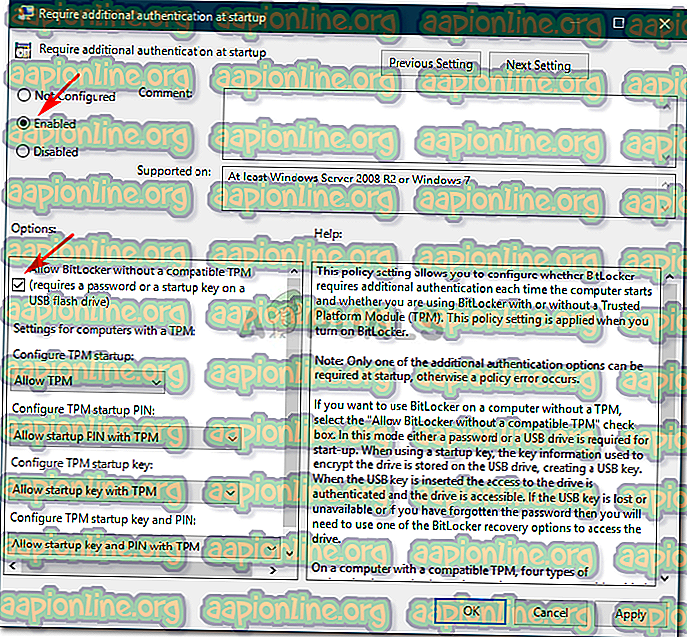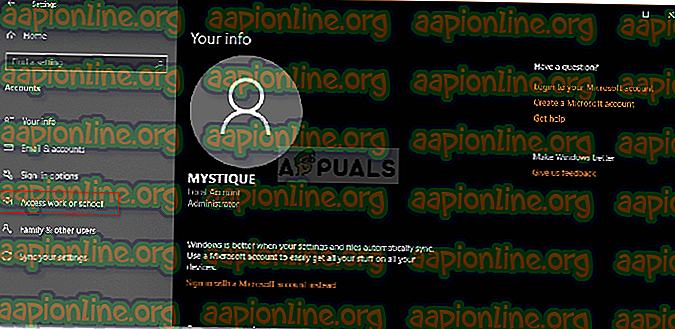Oprava: Toto zariadenie nemôže používať modul dôveryhodnej platformy
Ak sa zobrazí chybová správa „ Toto zariadenie nemôže používať modul Dôveryhodná platforma “, môže to byť spôsobené, ak váš počítač nemá čip TPM alebo kvôli vašim skupinám. Používatelia uviedli, že keď sa pokúsia šifrovať jednotku na svojom systéme Windows 10 pomocou vstavaného nástroja BitLocker, zobrazí sa výzva s uvedenou chybovou správou. Chybové hlásenie obsahuje opravu, ak sa na ňu pozrieme dôkladne, nie každý má však kompetenciu implementovať riešenie.

BitLocker je dôležitou vlastnosťou systému Windows 10 a zvyčajne sa hodí, keď musíme šifrovať určité pevné disky, aby sme im zabránili v prístupe k nim. Ak to ešte neviete, modul Trusted Platform Module alebo TPM je čip, ktorý sa dodáva vo väčšine základných dosiek a ktorý sa používa na vytváranie a ukladanie kryptografických kľúčov. Po prečítaní tohto článku budete môcť problém obísť.
Čo spôsobuje chybu „Toto zariadenie nemôže používať modul dôveryhodnej platformy“ v systéme Windows 10?
Ako sme už uviedli, táto chyba sa vyskytuje, keď sa snažíte šifrovať jednotku pomocou nástroja BitLocker a je často spôsobená nasledujúcimi faktormi -
- Čip TPM na základnej doske: V niektorých prípadoch sa chyba vyskytne, keď na základnej doske nie je nainštalovaný čip TPM. Preto skôr, ako sa dostanete k riešeniam, mali by ste vyhľadať základnú dosku a zistiť, či obsahuje čip TPM.
- Skupinové pravidlá: Ďalšou príčinou chyby môžu byť skupinové pravidlá vášho systému. Ako naznačuje chybové hlásenie, budete musieť upraviť svoje skupinové pravidlá, aby sa problém izoloval.
Pri riešení problémov môžete na vyriešenie problému použiť nižšie uvedené riešenia. Uistite sa, že používate účet správcu, pretože nižšie uvedené niekoľko krokov si vyžaduje oprávnenia správcu.
Riešenie 1: Povolenie nástroja BitLocker bez modulu TPM
Ako sme už uviedli, k chybe dochádza, keď vaša základná doska nemá čip TPM. V takom prípade to môžete obísť a povoliť nástroj BitLocker bez čipu TPM. Ak to chcete urobiť, budete musieť upraviť skupinovú politiku vášho systému. Postupujte takto:
- Stlačením klávesov Windows + R otvorte dialógové okno Spustiť .
- Zadajte text „ gpedit.msc “ a stlačte kláves Enter.
- Po otvorení Editora politiky miestnej skupiny prejdite do nasledujúceho adresára:
Konfigurácia počítača> Šablóny pre správu> Komponenty Windows> Šifrovanie jednotiek BitLocker> Jednotky operačného systému
- Tam vyhľadajte zásadu „ Vyžadovať ďalšie overenie pri spustení “ a dvojitým kliknutím ju nakonfigurujte.
- Nastavenie je predvolene nastavené na Not Configured . Zmeňte ho na Povolené .
- Potom skontrolujte, či je začiarknuté políčko „ Povoliť bitlocker bez kompatibilného modulu TPM “.
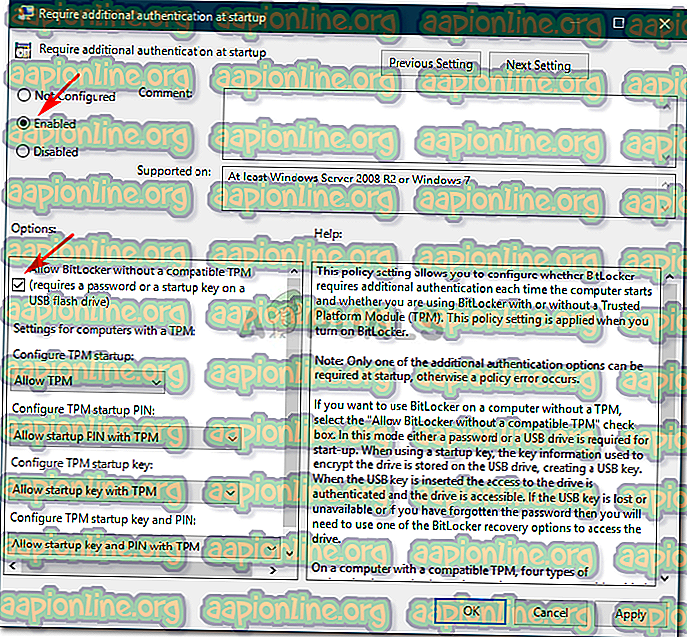
- Kliknite na tlačidlo Použiť a potom stlačte tlačidlo OK .
- Reštartujte systém a zistite, či problém nevyrieši.
Riešenie 2: Zrušenie počítačovej domény
Tento problém môže niekedy generovať doména, ku ktorej ste pripojení. Ak sa tento prípad týka vás, môžete skúsiť vyriešiť problém opustením domény a následným opätovným pripojením. Postup opustenia domény:
- Stlačením klávesu Windows + I otvorte Nastavenia .
- Prejdite na položku Účty a potom prejdite na kartu „ Prístup do práce a do školy “.
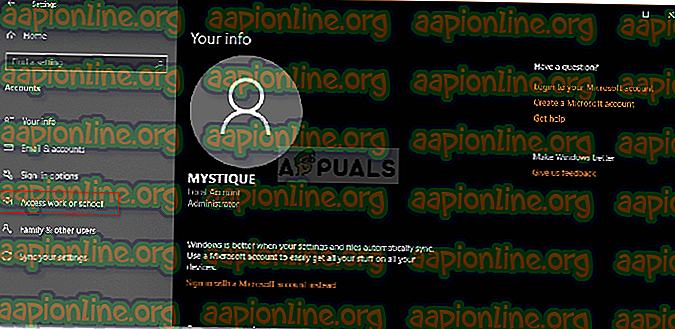
- Vyberte doménu, ku ktorej ste pripojení, a kliknite na tlačidlo Odpojiť .
- Ak chcete opustiť doménu, postupujte podľa kontextových okien na obrazovke.
- Reštartujte systém.
- Ak sa tak chcete stať, môžete sa znova pripojiť k doméne.
- Skontrolujte, či problém vyrieši.
Tieto riešenia s najväčšou pravdepodobnosťou vyriešia váš problém a mali by ste byť schopní znova používať nástroj BitLocker.